때때로 컴퓨터에서 웹사이트를 설정한 후 컴퓨터에 접속하고 싶을 때, 다른 사람들이 우리 웹사이트에 접속할 수 있도록 방화벽을 꺼야 할 때가 있습니다. 그러나 일반 사람들은 방화벽을 거의 사용하지 않지만 어떻게 끄나요? 시스템 방화벽? 다음으로 편집자는 win10에서 컴퓨터 방화벽을 끄는 작업 과정을 설명합니다.
우리 모두는 컴퓨터 방화벽이 일반적으로 켜져 있다는 것을 알고 있지만 때로는 사용자가 느린 컴퓨터 시스템을 경험할 때 시스템 작동 압력을 줄이기 위해 win7 시스템 방화벽을 꺼서 컴퓨터 작동 속도를 높일 수 있습니다. 그렇다면 Windows 10 컴퓨터에서 방화벽을 끄는 방법은 무엇입니까? 다음으로 편집자는 win10에서 컴퓨터 방화벽을 끄는 방법을 소개합니다.
win10에서 컴퓨터 방화벽을 끄는 방법
먼저 Win10 바탕 화면에서 "네트워크" 아이콘을 찾아 마우스 오른쪽 버튼으로 클릭하면 팝업 오른쪽 클릭 메뉴에서, "속성"을 입력하려면 클릭하세요
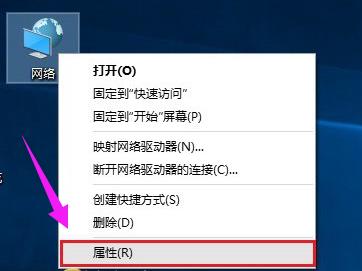
방화벽 끄기 그림-1
열린 네트워크 및 공유 센터 인터페이스의 왼쪽 하단에서 "Windows 방화벽" 설정 옵션을 찾을 수 있습니다. 클릭하여 입력하세요.
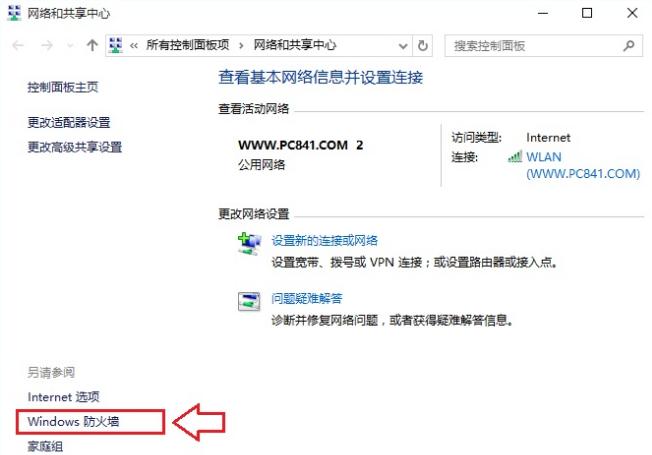
방화벽 그림-2
Windows 방화벽 열기 설정 후 "Windows 방화벽 켜기/끄기", "기본값 복원", "고급 설정" 등의 작업을 수행할 수 있습니다. 방화벽을 끄려면 "Windows 방화벽 켜기 또는 끄기" 옵션을 클릭하여 입력하세요
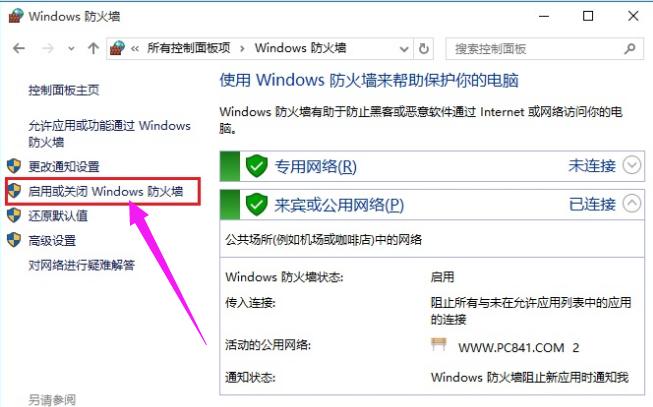
Computer Picture-3
마지막으로 "Windows 방화벽 끄기(권장하지 않음)"만 선택하면 됩니다. 네트워크 설정에서 하단의 "확인"을 클릭하여 설정을 저장하세요.
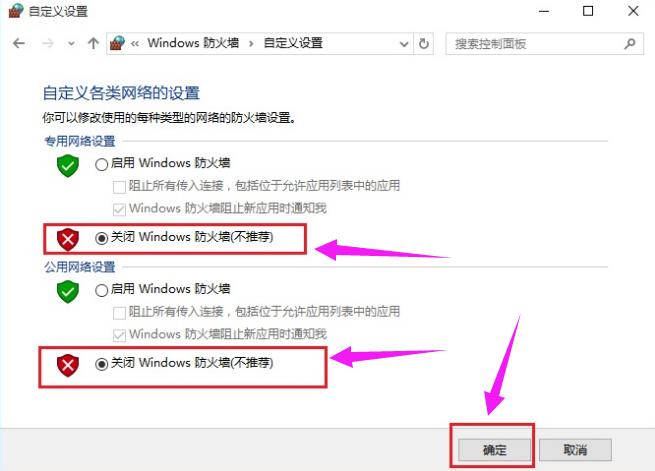
컴퓨터 사진-4
위는 win10에서 컴퓨터 방화벽을 끄는 작업 과정입니다.
위 내용은 Windows 10 컴퓨터의 방화벽을 끄는 방법의 상세 내용입니다. 자세한 내용은 PHP 중국어 웹사이트의 기타 관련 기사를 참조하세요!